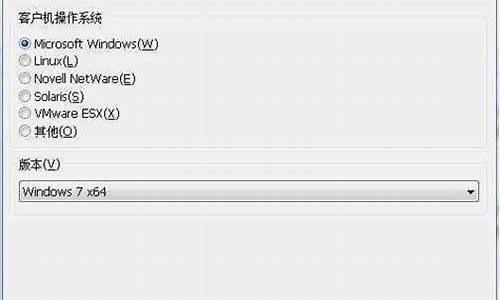xp电脑系统怎么打开蓝牙-winxp电脑怎么打开蓝牙
1.电脑怎么连接蓝牙 windowxp系统
2.winxp系统电脑连接蓝牙耳机听音乐的方法
电脑怎么连接蓝牙 windowxp系统

笔记本蓝牙如何打开,要使用该功能。一般有四种办法。
一种是在笔记本电脑键盘上有组合键(Fn+F5,不同笔记本组合键不同),同时按这两个键,在弹出的框中将有蓝牙文字或图标标记的开关打开;
还有一种办法就是在C:\windows\sysytem32\文件夹里找到fsquirt文件(这是个蓝牙应用程序),将它右击--附加到开始菜单--确定,以后你在开始菜单里就可以看到蓝牙图标了,直接点击它即可使用。
第三种办法是在“开始--运行”里输入fsquirt--回车,即可直接弹出蓝牙传送和接收界面,在这里你可以使用蓝牙进行接收和传送的具体操作。
第四种办法是在任务栏通知区域右击--属性--打开或关闭系统图标,这里有系统程序的图标,可”打开“或”关闭“,在”自定义通知图标--选择在任务栏上出现的图标和通知“里还可以看到其它应用程序的图标,找到蓝牙图标,在”显示图标和通知“、”隐藏图标和通知“、”仅显示通知“三项中选择”显示图标和通知“即可。
winxp系统电脑连接蓝牙耳机听音乐的方法
蓝牙想必大家都很熟悉吧,电脑通常会配备有蓝牙功能,可以方便我们连接蓝牙设备来使用,比如有些winxp系统用户想要连接蓝牙耳机来听音乐,可是却不知道要怎么操作,其实方法十分简单,下面就给大家讲解一下winxp系统电脑连接蓝牙耳机听音乐的方法吧。
1、在任务栏蓝牙图标上单击右键,选择“添加蓝牙设备”;
2、在“Bluetooth设置”界面点击下一步;
3、在搜索到的设备中选择需要连接的蓝牙耳机,点击“下一步”;
4、配对成功,点击下一步;
5、点击“不带显示屏的个人免提设备”点击下一步,然后点击“完成”;
6、在任务栏蓝牙图标上单击右键,点击“浏览我的蓝牙位置”;
7、在里面我们可以看到之前添加的蓝牙,并在图标上单击右键,单击“连接”;
8、成功连接后,我们打开“控制面板”—“声音和音频设备”,在音频选卡中“声音播放”的默认设备拉下菜单中选择“蓝牙音频”即可。
上面给大家介绍的就是关于winxp系统电脑连接蓝牙耳机听音乐的方法,如果你也想要连接蓝牙耳机的话,就可以按照上面的方法来操作吧。
声明:本站所有文章资源内容,如无特殊说明或标注,均为采集网络资源。如若本站内容侵犯了原著者的合法权益,可联系本站删除。